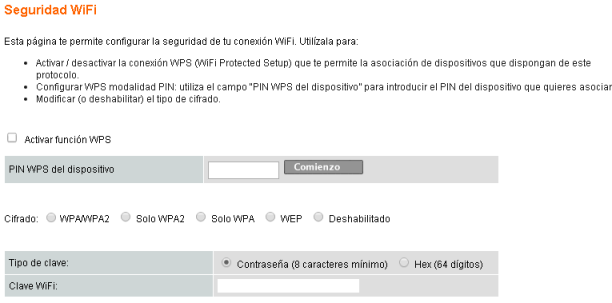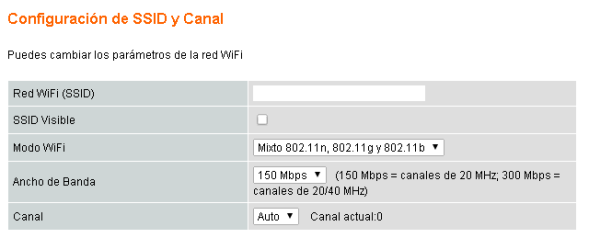Si, todos estamos enganchados a Mr. Robot y no es un secreto que nos gustan todos sus juguetes. El ultimo ha sido su nuevo teléfono.
 |
| Elliot's phone |
La compañía que lo desarrolla incluso ha empezado un concurso debido al creciente interés sobre el dispositivo.
Si no somos de los afortunados y tampoco podemos desembolsar los mas de $1000 que cuesta el terminal todavía tenemos una opción bastante mas asequible. Realizarlo nosotros mismos.
El dispositivo sobre el que se basa el Pwn Phone de Pwnie Express es un Nexus 5 que ronda los 100 - 130 € de segunda mano.
* Nota: el siguiente proceso realiza un full wipe al dispositivo. Lo primero que debemos hacer es un Backup de lo que queramos conservar.
Vamos a necesitar el siguiente material:
- Nexus 5
- Cable OTG
- Un adaptador Wireless TL-WN722N o compatible
y el siguiente Software:
Para todo el proceso vamos a utilizar Nexus Root Toolkit que simplifica toda la tarea, automatiza las descargas necesarias y dispone de numerosos asistentes que nos guiaran por todos los pasos.
 |
| Ventana principal Nexus Root Toolkit |
Preparación
Lo primero es descargar e instalar Nexus Root Toolkit (en adelante NRT). La primera vez que lo iniciemos nos preguntara por el modelo de dispositivo y la versión de Android instalada. |
| Selección de modelo |
Luego necesitamos instalar/confirmar que tenemos los drivers ADB (Android Debugging Bridge) para ello desde NRT vamos a "Full Driver Installation Guide" y completamos el asistente.
Suele resumirse en activar la depuración USB en el dispositivo, pestaña "Step 3" del asistente de NRT, Install Google Drivers y comprobar que todo funciona desde la pestaña "Step 4".
 |
| ADB drivers install |
También lo realizamos a través de NRT con la opción "Unlock" de la ventana principal y nos guiara por una serie de pasos en los que deberemos aceptar el Unlock en la pantalla del dispositivo.
Volvemos a activar la depuración USB. Esto lo tenemos que repetir cada vez que instalemos o restauremos el dispositivo para que NRT pueda seguir comunicándose con el móvil.
Por ultimo para poder realizar la instalación necesitamos partir de la versión 5.1.1 de Android, por lo que desde NRT seleccionamos "Flash Stock + Unroot" y en el asistente marcamos que queremos instalar la ultima revisión de Android 5.1.1.
 |
| Factory version 5.1.1 - LMY48M |
Instalación
Llegados a este punto vamos a instalar la ROM de Pwn Phone (aopp-0.1-20160817-EXPERIMENTAL-hammerhead.zip).En NRT entramos en "Advanced Utilities" pulsamos "Flash ZIP files from: (Computer)" y en la ventana vamos añadiendo los ZIPs con el botón "Add ZIP's to flash".
Añadimos los zips descargados, aopp-0.1-20160817-EXPERIMENTAL-hammerhead.zip y UPDATE-SuperSU-v2.76-20160630161323.zip por este orden.
Ademas marcamos la opción de "Wipe Selected Partitions (Data, Cache, Dalvik)" y pulsamos en confirmar operación.
 |
| Instalación AOPP |
Después de varios reinicios el dispositivo se inicia con el nuevo sistema. En el primer asistente debemos introducir una conexión Wireless para que el sistema AOPP pueda descargar todo el paquete de herramientas de Pwnie. Cuando termine de instalar pide un reinicio e instalara las actualizaciones disponibles.
Durante la primera instalación y actualización pide permisos de root y debemos concederlos para que termine correctamente.
 |
| Instalación Pwnie Tools |
Finalmente tenemos un Pwn Phone casero como el del mismísimo Elliot. Aquí podemos ver el resultado.
Como bonus podemos seguir instalado herramientas para completar una de las mejores suites de Pentesting para nuestro dispositivo.
La Wiki del proyecto recomienda; Hacker's Keyboard, Terminal IDE, Chrome, WiFi Analyzer, BlueNMEA y Fing.
Personalmente añadiría a la lista; cSploit, zAnti, Buigdroid, Intercepter-NG, Fing, Packet Capture, USB Keyboard, DriveDroid, Nipper, sqlmapchik, DroidSQLi, VNC, s/ftp, RDP, VTS y no dejar de visitar las recomendaciones de nuestro compañero Vasco.
Belane